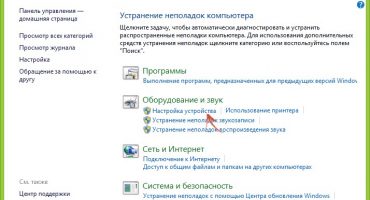Đèn nền bàn phím được sử dụng bởi hầu hết các nhà sản xuất thiết bị. Tính năng này có sẵn trên các thiết bị cá nhân, cũng như trên bàn phím tích hợp. Ví dụ, ASUS đã phát hành nhiều hơn một model có tính năng này. Nó cung cấp khả năng sử dụng thiết bị vào ban đêm với ánh sáng trên cùng bị tắt hoặc vào ban ngày trong một căn phòng thiếu ánh sáng. Để áp dụng chức năng này, bạn cần nghiên cứu câu hỏi cơ bản về cách bật đèn nền bàn phím vào đúng thời điểm trên máy tính xách tay ASUS.
Bật đèn nền bàn phím
Trước khi kích hoạt nó, bạn cần tìm hiểu xem một chức năng như vậy có tồn tại trong thiết bị được sử dụng hay không, ví dụ, khi một mô hình cũ hoặc lớp nền kinh tế được sử dụng, thì có thể không có đèn nền.
Bạn có thể tìm hiểu về điều này:
- từ thông số kỹ thuật;
- bằng cách hỏi trong công cụ tìm kiếm Internet, chỉ định chính xác mẫu máy tính xách tay;
- tự tìm ra câu hỏi, bằng cách nghiên cứu ký hiệu trên các phím trên bàn phím;
- bạn vẫn có thể nhìn vào các nút - sự hiện diện của một cơ sở mờ cho thấy sự hiện diện bắt buộc của đèn LED bên trong nút.
Thông thường, biểu tượng đèn nền được đặt trên các phím F1 - F12 dưới dạng mặt trời hoặc là một nút riêng biệt ở hàng thấp nhất bên phải giữa các phím Fn và Ctrl - tất cả phụ thuộc vào kiểu máy tính xách tay được sử dụng.
Nếu đèn nền được gắn vào một trong các phím F và không có chắc chắn là phím nào, thì bạn cần nhấn từng phím một với phím Fn được giữ. Trong một thử nghiệm như vậy, các chức năng của máy tính xách tay có thể thay đổi, vì mỗi nút chịu trách nhiệm cho một số hành động nhất định.
Phím Fn không được sử dụng khi gõ, do đó, nó có thể chịu trách nhiệm làm nổi bật như một yếu tố độc lập. Do đó, nếu phương pháp trước không có ích, bạn có thể thử nhấp vào nó.
Sau khi xác định nút nào vẫn chịu trách nhiệm cho chức năng này, bạn phải cố gắng kích hoạt nó bằng cách nhấn - sử dụng lặp lại sẽ là tín hiệu ngắt.
Quan trọng! Trong trường hợp không có một dấu hiệu và kết quả nhất định, bạn có thể thử tất cả các phím trên bàn phím.
Trong các mô hình của phiên bản mới nhất, bạn có thể sử dụng các phím không chỉ để bật và tắt đèn nền mà còn để điều chỉnh độ sáng hoặc thay đổi màu sắc.
Cài đặt trình điều khiển
Nếu hệ điều hành đã được thay thế, thì đèn nền có thể không hoạt động do thiếu trình điều khiển tương ứng, do đó việc kích hoạt nó theo cách tiêu chuẩn là không thành công, vì vậy việc cài đặt trình điều khiển mạnh hơn là cần thiết.
Để thực hiện việc này, chúng tôi có thể xem xét sử dụng ví dụ về ASUS về cách thực hiện các hành động này:
- trên trang ASUS chính thức trong phần "Dịch vụ", bật "Hỗ trợ";
- sau đó nhập tên của máy tính xách tay và nhấp vào mô hình thích hợp trong danh sách thả xuống;
- đi đến phần "Trình điều khiển và tiện ích";
- chỉ ra phiên bản của HĐH và kiểm tra dung lượng của nó;
- trong danh sách các tập tin có sẵn, điều quan trọng là tìm thấy AT ATK và tải xuống phiên bản mới nhất;
- mở chương trình đã tải xuống theo bất kỳ cách thuận tiện nào và cài đặt nó dưới tên Setup.exe;
- Khi cài đặt hoàn tất, bạn phải khởi động lại thiết bị và cố gắng bật lại đèn nền.
Quan trọng! Nếu không có kết quả, bạn cần cài đặt phiên bản trình điều khiển cũ bằng cách gỡ bỏ phần mềm hiện tại qua phần mềm hoặc thông qua Trình quản lý thiết bị trên đường.
Nếu tự bạn không muốn chọn trình điều khiển cần thiết, bạn có thể sử dụng một chương trình đặc biệt tự động kiểm tra thiết bị và tải xuống các tệp thích hợp.
Khi có vấn đề với việc bật đèn nền trên ASUS và các tùy chọn kích hoạt trước đó không có ích, bạn cần liên hệ với trung tâm dịch vụ, vì các tiếp điểm bàn phím có thể bị hỏng, cần phải thay thế.
Tắt đèn nền bàn phím
Thông thường, bàn phím bị tắt bởi cùng một nút mà nó bật, nhưng không có giải pháp duy nhất nào cho trường hợp tắt đèn nền, vì mỗi kiểu máy có một đặc điểm riêng liên quan đến việc sử dụng các nút chức năng.
Ví dụ:
- kết hợp các nút Fn + F4, Fn + Space hoặc Fn và một khoảng trắng;
- việc sử dụng một nút riêng lẻ sẽ thực hiện chức năng đặc biệt này;
- tắt ánh sáng là đa chức năng - nhiều lần nhấn nút Fn hoặc chịu trách nhiệm về chức năng đèn nền.
Quan trọng! Hoạt động bình thường của đèn nền là tự động bật khi máy tính xách tay khởi động và tắt khi đi vào chế độ ngủ hoặc ngủ đông.
Cách thay đổi màu đèn nền bàn phím
Việc nhiều nhà sản xuất sử dụng đèn LED RGB cho thiết bị chiếu sáng cho phép người tiêu dùng sử dụng màu phát sáng mong muốn khi làm việc trên máy tính xách tay, điều này sẽ tạo ra sự thoải mái cho mắt. Ví dụ, ASUS trong các mẫu mới sử dụng đèn LED nhiều màu được điều khiển bởi phần mềm ASUS Aura được cấp bằng sáng chế.
Bạn có thể thay đổi đèn nền của máy tính xách tay của bất kỳ model nào thông qua việc sử dụng chương trình đặc biệt Steel Series Engine. Nó sẽ cung cấp cơ hội để sử dụng hoàn toàn bất kỳ màu nào, cũng như áp dụng thực đơn đa chức năng đầy đủ.
Và ngay cả khi đèn nền liên quan đến việc chỉ sử dụng một màu, gây khó chịu cho mắt, thì bạn có thể sửa tình huống theo một trong hai cách:
- Đầu tiên là phân tích bàn phím, loại bỏ bảng và xác định loại đèn LED, sau đó nó chỉ còn lại để thay thế cùng đèn LED chỉ bằng một màu khác.
- Thứ hai là tháo rời bàn phím và bảng, dán miếng dán từ giấy nhiều màu trong suốt - vàng, xanh dương, xanh lá cây, sau đó sau khi bật người dùng sẽ thấy màu xanh, tím hoặc cam.
Và nếu máy tính xách tay hoàn toàn không có đèn nền, thì bạn có thể độc lập trang bị cho nó một đèn USB bên ngoài với đèn LED nhiều màu hoặc mua một đèn như vậy đã có trong phiên bản hoàn thiện.
Tất nhiên, việc sử dụng đèn không thể giải quyết triệt để vấn đề, vì điều này dẫn đến nhiều nhược điểm đáng kể:
- ánh sáng mạnh - gây chói trên bàn phím và nếu nó không mới, nhưng một số chữ cái bị ghi đè, thì ánh sáng như vậy chỉ ngăn chúng nhìn thấy;
- Việc thiếu một cổng ở đúng vị trí để kết nối đèn có thể tạo thêm vấn đề - bởi vì sau đó ánh sáng của nó đi vào từ phía sau màn hình là không đủ;
- nếu không sử dụng đèn LED, nhưng đèn LED riêng biệt, thì chúng có thể được đặt ở đúng vị trí, nhưng ánh sáng của một thiết bị như vậy trong một bản sao là không đủ.
Phần kết luận
Chiếu sáng bàn phím trên laptop là yếu tố không thể thiếu nếu người dùng thường gõ vào ban đêm hoặc làm việc trong phòng tối. Trong trường hợp này, các chữ cái được tô sáng làm cho nó có thể hoạt động mà không cần đèn phía trên. Nhưng nếu công việc phía trước là vào buổi chiều và các chữ cái đã bị ghi đè lên một chút, thì các phím phát sáng chỉ can thiệp, vì ánh sáng chói nổi lên thường làm cho các ký tự trở nên vô hình.
Đèn nền sẽ bắt đầu hoạt động và tự động dừng khi bật / tắt thiết bị, nhưng nếu điều này không xảy ra, thì bạn nên sử dụng các giải pháp có thể cho vấn đề được mô tả trong bài viết.



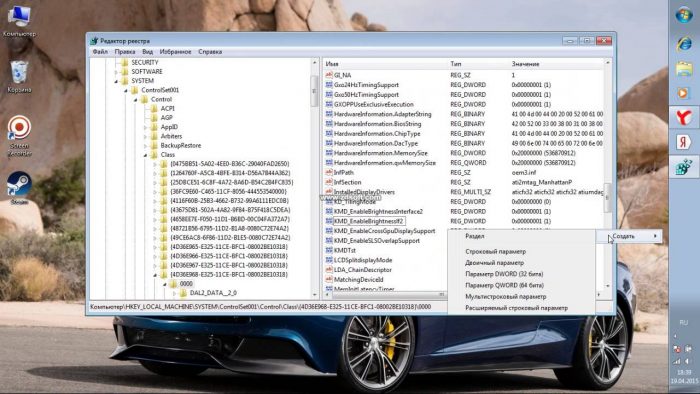


 Phải làm gì nếu bàn phím không hoạt động trên máy tính xách tay
Phải làm gì nếu bàn phím không hoạt động trên máy tính xách tay  Tại sao chỉ báo pin trên máy tính xách tay nhấp nháy
Tại sao chỉ báo pin trên máy tính xách tay nhấp nháy  Khóa và mở khóa bàn phím trên máy tính xách tay của các thương hiệu khác nhau
Khóa và mở khóa bàn phím trên máy tính xách tay của các thương hiệu khác nhau  Cách kiểm tra và kiểm tra card màn hình trên laptop
Cách kiểm tra và kiểm tra card màn hình trên laptop  Tại sao máy tính xách tay không kết nối với Wi-Fi
Tại sao máy tính xách tay không kết nối với Wi-Fi